复印机扫描怎么用
1、我们先来说说复印机自带的复印扫描工作。我们将复印机扫描区域打开。

2、将需要复印的资料放入其中,可以看到扫描 区域外会有一个箭头,要以此为依据靠边对齐。
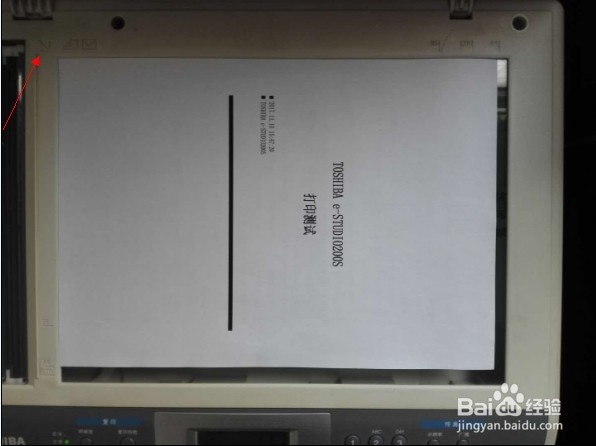
3、合上盖子,按下“开始”按钮即可进行扫描复印。

1、在电脑上连接好复印机数据线,安装好复印机打印驱动,就可进行复印机扫描工作了。安装好了复印机驱动,进入“我的电脑”后,会在下方显示安装好后的“扫描仪和照相机”标志

2、在使用过程中,我们只需将需要扫描的文件,放入复印机的扫描区域后,双击“扫描仪和照相机”标志

3、这里我们选择“扫描仪和照相机向导”确定,进入“扫描仪和照相机向导”后“下一步”

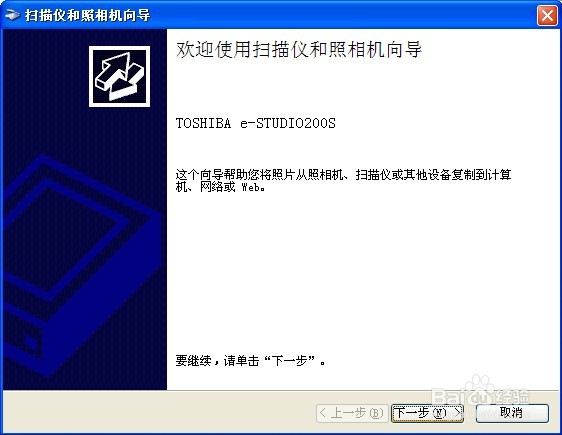
4、这时会出现选择“扫描仪的首选项”,这里建议大家选择“彩色照片”因为这是最不失真的,在按提示操作。
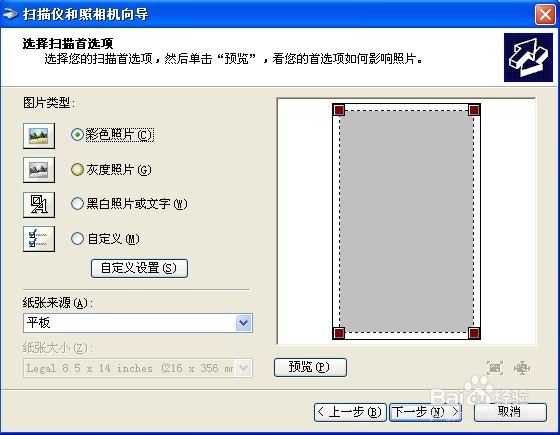
5、最终可以看到扫描进度,等到进度全部完成,扫描工作即完成,这时可以在选择扫描存放位置处看到扫描件。
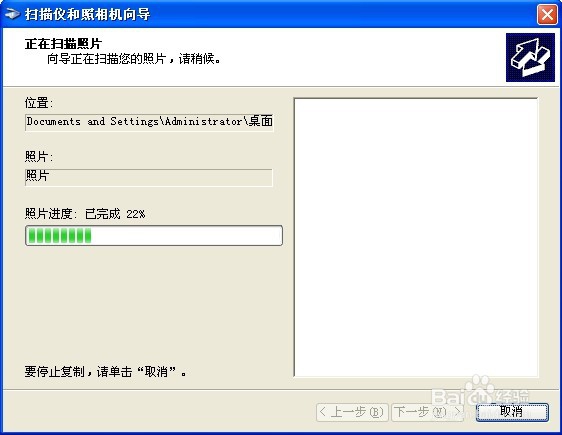
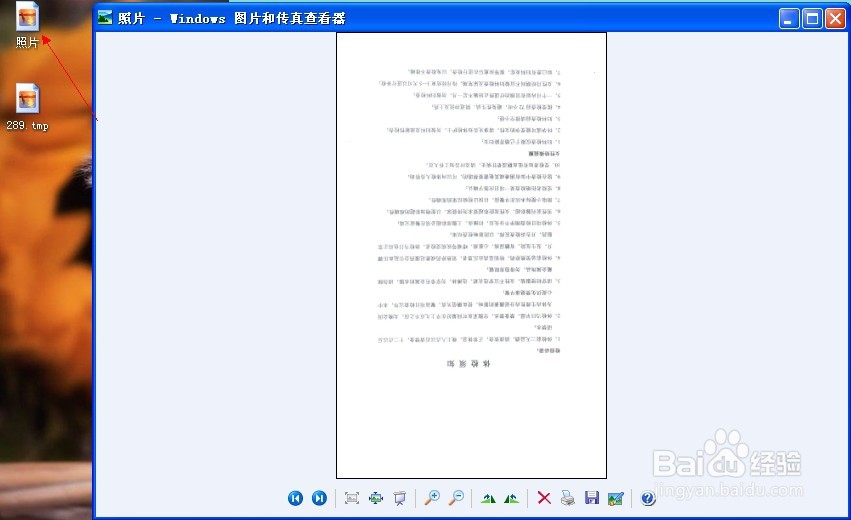
声明:本网站引用、摘录或转载内容仅供网站访问者交流或参考,不代表本站立场,如存在版权或非法内容,请联系站长删除,联系邮箱:site.kefu@qq.com。
阅读量:110
阅读量:43
阅读量:187
阅读量:54
阅读量:101